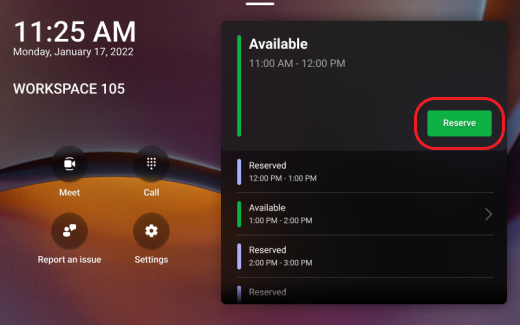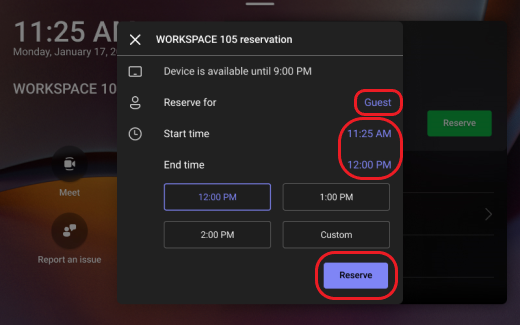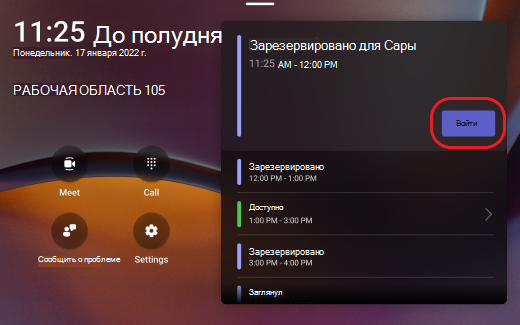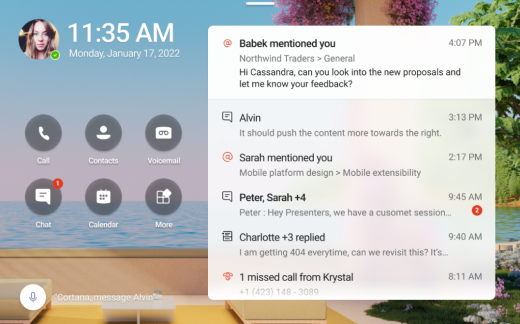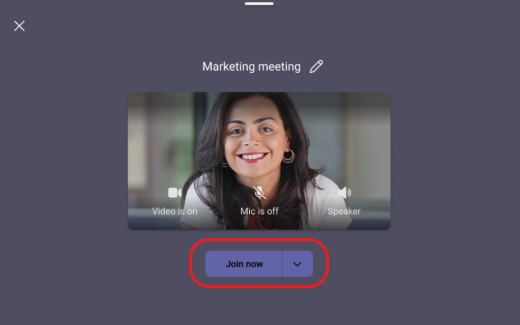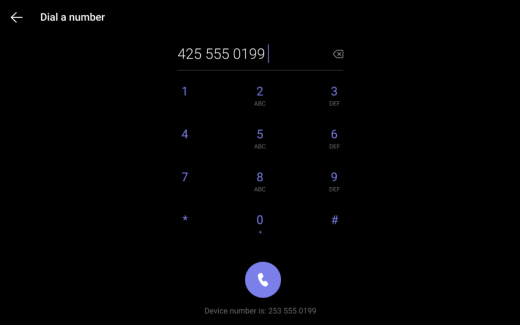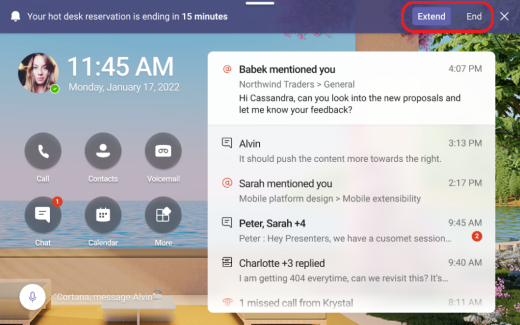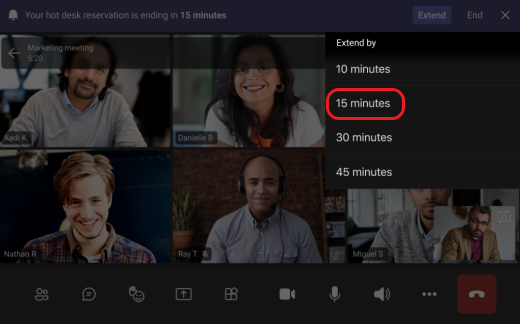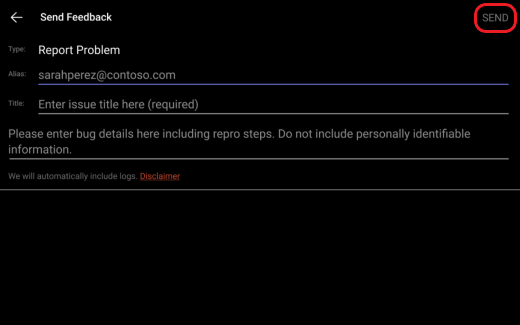Если сотрудники вашей компании совместно используют рабочие области, которые часто называются "горячими столами", вам потребуется найти место для работы в офисе. Зарезервируйте гибкую рабочую область с соответствующим отображением Teams заранее через Teams, Outlook или прямо с экрана Teams, если вы уже находитесь в офисе.
Резервирование сеанса
-
Выберите Резервировать.
-
Выберите Гость, а затем найдите и выберите свое имя.
-
Выберите время начала и время окончания или выберите Пользовательский , чтобы выбрать определенную продолжительность сеанса.
-
Выберите Резервировать.
После выполнения этих действий вы получите приглашение в Outlook.
Примечание: Вы также можете заранее зарезервировать рабочую область, создав новое событие из календаря Outlook или приложения календаря Teams. Вы можете зарезервировать дисплей Teams и связанную рабочую область на срок до 24 часов.
Войти
Войдите на экран Teams в зарезервированное время.
Вы можете получать доступ к звонкам, чатам, собраниям и т. д.
Начало мгновенных собраний
-
Выберите Встретиться на начальном экране дисплея Teams.
-
Введите имена приглашенных пользователей.
-
Нажмите Присоединиться сейчас.
Дополнительные сведения о присоединении к мгновенному собранию см. в статье Начало мгновенного собрания в Teams.
Совершение звонков
Выберите Позвонить на начальном экране дисплея Teams, а затем используйте панель набора номера, чтобы позвонить.
Дополнительные сведения о совершении звонков в Teams см. в статье Использование панели набора номера для совершения звонка.
Завершение или продление сеанса
Вы получите уведомление, когда до завершения сеанса осталось 15 минут. Вы можете завершить сеанс раньше, нажав кнопку Завершить, или продлить резервирование, нажав кнопку Продлить.
Если вы решили продлить сеанс, выберите продолжительность сеанса.
Отправить отзыв
Вы можете отправить отзыв или сообщить о проблеме на начальном экране отображения Teams, выбрав Сообщить о проблеме. Заполнив необходимые сведения, нажмите кнопку Отправить в правом верхнем углу экрана.
Хотите узнать больше? Начало работы с дисплеями Teams.